VIDEO: Nastavte nejnavštěvovanější stránky v prohlížeči Google Chrome
Google Chrome je internetový prohlížeč, který má speciální funkce a usnadňuje vám práci nebo vyhledávání na internetu. Nejnavštěvovanější stránky ukládáte pomocí panelu nástrojů prohlížeče.
Jak správně nastavit Google Chrome
Před uložením nejnavštěvovanějších stránek odstraňte z prohlížeče Chrome všechna předchozí internetová data. Postupujte následovně:
-
Otevřete Google Chrome. Otevřete Google Chrome a uložte nejnavštěvovanější stránky.
Na domovské stránce vidíte své nejnavštěvovanější stránky. © Julia Turre -
Vyberte tlačítko Přizpůsobit. Poté klikněte na tlačítko „Přizpůsobit Google Chrome“ (tři řádky pod sebou) za řádkem adresy prohlížeče.
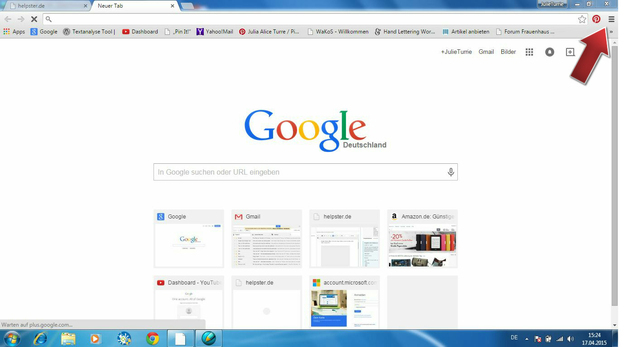
Nastavte svůj prohlížeč pomocí tlačítka. © Julia Turre -
Vyberte historii. Na kartě, která se otevře, klikněte na „Historie“. Nyní uvidíte okno zobrazující vaše stránky, které jste během dne navštívili.

Otevřete historii a upravte ji. © Julia Turre -
Vymazat data prohlížeče. Klikněte levým tlačítkem na tlačítko „Vymazat údaje o prohlížení“. Tlačítko se nachází pod označením „Historie“.
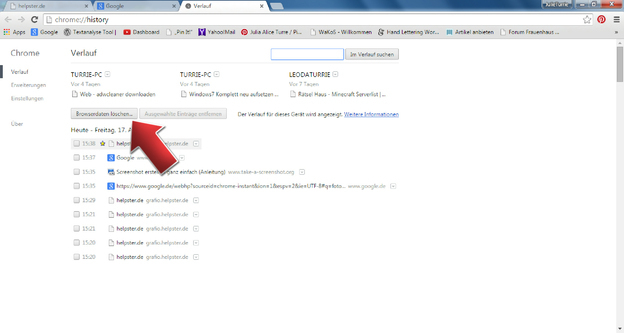
Data prohlížeče můžete rychle a snadno odstranit. © Julia Turre 
Nastavte jednotlivě, která data chcete odstranit. © Julia Turre
Pokud používáte prohlížeč Google Chrome, můžete provést různá nastavení ...
Jak nastavit nejnavštěvovanější stránku
Nastavte požadované stránky jako aplikace v úvodním zobrazení, abyste je při spouštění Google Chrome nemuseli zadávat ručně.
-
Zobrazit webové stránky. Otevřete novou kartu a zobrazte výběr. Rozhodněte, které nejnavštěvovanější weby se vám líbí a které nepotřebujete.

Úvodní stránka zobrazuje nejčastěji navštěvované webové stránky. © Julia Turre -
Odstraňte nežádoucí web. Webovou stránku odstraníte kliknutím na kříž. Jak to odstranit z vaší domovské stránky.

Rozhodněte, které stránky si ponecháte a odstraníte. © Julia Turre -
Klikněte na tlačítko „Přizpůsobit“. Určete, které stránky by se měly zobrazovat na vaší domovské stránce. Klikněte na tlačítko Přizpůsobit a vyberte Nastavení.

Svůj web můžete změnit pomocí nastavení. © Julia Turre -
Nastavte konkrétní stránky. V části Při spuštění vyberte Otevřít konkrétní stránku nebo stránky. Zadejte nejnavštěvovanější stránky a potvrďte pomocí „OK“.

Uložte si oblíbené weby. © Julia Turre -
Webové stránky otevřené. Všechny definované stránky se otevírají na vlastní kartě. Tímto způsobem sledujete své stránky.
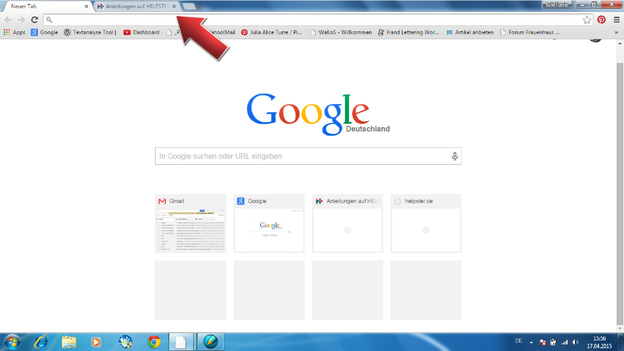
Sledujte své stránky uložením. © Julia Turre - Zobrazit navštívené stránky. Chcete -li zobrazit nedávno navštívené stránky, vyberte při spuštění možnost Otevřít naposledy zobrazené stránky.
Nastavte nejnavštěvovanější stránku na liště záložek
Alternativně můžete své webové stránky definovat na liště záložek. Můžete si tak udržet přehled a mít rychlý přístup ke svým stránkám. Uložte stránky následujícím způsobem:
-
Otevřete nejnavštěvovanější web. Otevřete často navštěvovanou webovou stránku.

Uložte své oblíbené stránky jako oblíbené. © Julia Turre -
Klikněte na hvězdičku. Klikněte na hvězdičku vedle řádku adresy prohlížeče.
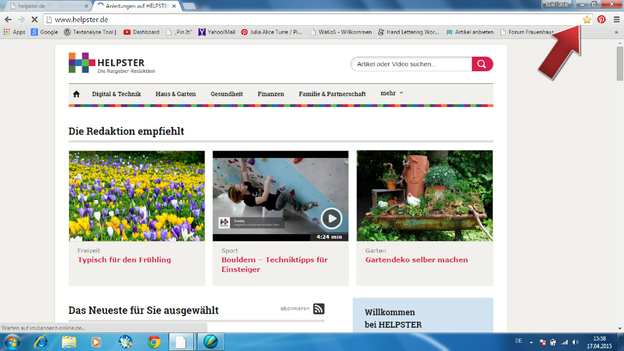
Záložku můžete nastavit pomocí hvězdičky. © Julia Turre -
Potvrďte záložku. Nastavte záložku a potvrďte pomocí „Hotovo“. Stránka se zobrazí v seznamu záložek.

Ukládání do záložek je rychlé a snadné. © Julia Turre
Abyste měli rychlý a snadný přístup k Internet Najděte své nejnavštěvovanější stránky a uložte je. Můžete to udělat pomocí tlačítka „Přizpůsobit“ nebo uložit pomocí lišty záložek. Prozkoumejte aplikace prostřednictvím prohlížeče Google Chrome a najděte nové možnosti, které vám tento prohlížeč nabízí. Sledujte svá internetová data.


